சமீப வருடங்களில் மக்களிடையே குறுஞ்செய்தி அனுப்புவது மிகவும் பிரபலமான தகவல்தொடர்பு வடிவங்களில் ஒன்றாக மாறியுள்ளது, ஆனால் இது சில குறைபாடுகளைக் கொண்டுள்ளது. இவற்றில் ஒன்று, செய்தியானது அது அனுப்பப்பட்ட சாதனத்திற்கு மட்டுமே. இது பகிர்வதை மிகவும் சிரமமாக ஆக்குகிறது, ஏனெனில் நீங்கள் அதை மக்களுக்கு தனித்தனியாக காட்ட வேண்டும் அல்லது பல நபர்களுக்கு செய்தியை அனுப்ப வேண்டும்.
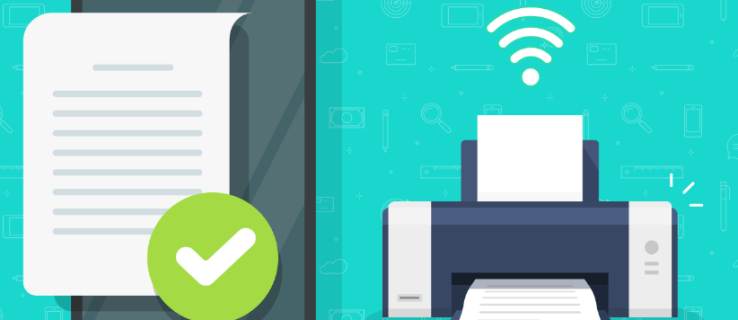
அதிர்ஷ்டவசமாக, தொழில்நுட்பம் இதை நிவர்த்தி செய்வதற்கான வழிகளை வழங்குகிறது, உதாரணமாக இந்த செய்திகளை அச்சிடுதல். இது உங்கள் செல்போனில் உள்ள எலக்ட்ரானிக் தகவல்களை மேலும் தொட்டுணரக்கூடியதாக மாற்றுவது மட்டுமல்லாமல், எதிர்கால பயன்பாட்டிற்காக இந்த செய்திகளை பதிவு செய்வதற்கான வழியையும் இது வழங்குகிறது.
இந்தக் கட்டுரையில், குறுஞ்செய்திகளை அச்சிடுவது எப்படி என்பதை நாங்கள் உங்களுக்குக் காண்பிப்போம்.
ஆண்ட்ராய்டில் இருந்து அச்சுப்பொறிக்கு உரைச் செய்திகளை நேரடியாக அச்சிடுவது எப்படி
உங்கள் மொபைல் ஃபோனிலிருந்து ஒரு அச்சுப்பொறிக்கு நேரடியாக ஒரு செய்தியை அச்சிட விரும்பினால், நீங்கள் சந்திக்க வேண்டிய பல தேவைகள் உள்ளன. இவை:
- உங்கள் அச்சுப்பொறி Wi-Fi அல்லது உள்ளூர் நெட்வொர்க்குடன் இணைக்கும் திறன் கொண்டதாக இருக்க வேண்டும். உங்களிடம் Wi-Fi தயாராக இருக்கும் பிரிண்டர் இல்லையென்றால், நேரடியாக அச்சிட முடியாது. வைஃபை இணைப்பைச் சரிபார்க்க, உங்கள் அச்சுப்பொறியின் கையேட்டைப் பார்க்கவும். மாற்றாக, உங்கள் அச்சுப்பொறியில் Wi-Fi பொத்தானைக் கண்டால், அது Wi-Fi தயாராக உள்ளது என்பதற்கான தெளிவான அறிகுறியாகும்.
- உங்கள் ஃபோனை பிரிண்டருடன் இணைக்க முடியும். ஆண்ட்ராய்டு சாதனங்கள் பல்வேறு உற்பத்தியாளர்களைக் கொண்டிருப்பதால், அனைத்து ஆண்ட்ராய்டு ஃபோன்கள் மற்றும் டேப்லெட்களும் பேட் ஆஃப் பிரிண்டருடன் இணைக்கும் திறன் கொண்டவையாக இருக்காது. சரிபார்க்க, பின்வருவனவற்றைச் செய்யுங்கள்:
அ. உன்னுடையதை திற அமைப்புகள் பட்டியல். இதைச் செய்ய, கீழே ஸ்வைப் செய்து, உங்கள் விரைவு மெனுவில் உள்ள கியர் ஐகானைத் தட்டவும் அல்லது ஆப்ஸ் மெனுவைக் கொண்டு வர மேலே ஸ்வைப் செய்யவும், பின்னர் தேடவும், பின்னர் தட்டவும் அமைப்புகள்.

பி. அமைப்புகள் மெனுவில் உள்ள தேடல் பட்டியில், உள்ளிடவும் அச்சிடுக, பின்னர் தட்டவும் தேடு.
c. போன்ற முடிவுகள் இருந்தால் அச்சிடும் சேவைகள், அச்சு வேலைகள் அல்லது அச்சிடுதல் காட்டவும், பின்னர் உங்கள் தொலைபேசி நேரடியாக அச்சிடும் திறன் கொண்டது.

- உங்கள் Android ஃபோன் மற்றும் பிரிண்டர் இரண்டும் ஒரே Wi-Fi நெட்வொர்க்குடன் இணைக்கப்பட்டிருக்க வேண்டும். உங்கள் குறிப்பிட்ட பிரிண்டர் மாடலை உங்கள் வைஃபையுடன் எவ்வாறு இணைப்பது என்பதைச் சரிபார்க்க, உங்கள் அச்சுப்பொறியின் கையேட்டைப் பார்க்கவும்.
உங்கள் அச்சுப்பொறி மற்றும் Android சாதனம் இரண்டையும் இணைத்தவுடன், பின்வரும் படிகளைப் பின்பற்றுவதன் மூலம் உங்கள் உரைச் செய்திகளை அச்சிடுவதைத் தொடரலாம்:
- நீங்கள் அச்சிட விரும்பும் செய்தியின் ஸ்கிரீன்ஷாட்டை எடுக்கவும். குறுஞ்செய்தி பயன்பாட்டிலிருந்து நேரடியாக செய்திகளை அச்சிடுவதற்கு Android இல் உள்ளமைக்கப்பட்ட முறை இல்லாததால் இது அவசியம். ஸ்கிரீன்ஷாட்டை எடுக்க, ஒரே நேரத்தில் பவர் மற்றும் வால்யூம் இரண்டையும் அழுத்திப் பிடிக்கவும்.

- உங்கள் சாதனத்தின் ஸ்கிரீன்ஷாட்கள் கோப்புறையைத் திறக்கவும். இதைச் செய்ய முடியும்:
அ. பிரதான திரையில் இருக்கும் போது மேல் ஸ்வைப் செய்வதன் மூலம் ஆப்ஸ் மெனுவைத் திறக்கவும்.
பி. கண்டுபிடித்து தட்டவும் கோப்புகள் சின்னம். இது பொதுவாக ஒரு கோப்புறையின் படத்தால் குறிக்கப்படுகிறது.
c. மேல் இடதுபுறத்தில் உள்ள மூன்று கோடுகள் ஐகானைத் தட்டுவதன் மூலம் பிரதான மெனுவைத் திறக்கவும்.
ஈ. தட்டுகிறது படங்கள்.
இ. தட்டுகிறது திரைக்காட்சிகள்.
- நீங்கள் அச்சிட விரும்பும் செய்திகளைக் கொண்ட படத்தைத் தேர்வுசெய்து, அதன் மீது தட்டவும். பயன்பாட்டைத் திறக்க, அதைத் தேர்வுசெய்யும்படி கேட்கப்பட்டால், இயல்புநிலை புகைப்படங்கள் பயன்பாடு நன்றாக இருக்கும்.

- தட்டவும் பகிர். இது இணைக்கப்பட்ட மூன்று வட்டங்கள் ஐகான் அல்லது பகிர்வு ஐகானாக இருக்க வேண்டும்.

- தோன்றும் ஐகான்களின் பட்டியலில், தட்டவும் அச்சிடுக.

- உங்களுக்கு பல அச்சிடும் விருப்பங்கள் வழங்கப்படும். விரும்பியபடி அவற்றை சரிசெய்யவும். நீங்கள் முடித்ததும், மேல் வலது மூலையில் உள்ள கீழ்தோன்றும் அம்புக்குறியைத் தட்டவும், பின்னர் பட்டியலில் இருந்து உங்கள் அச்சுப்பொறியின் பெயரைத் தேர்ந்தெடுக்கவும்.

- பக்க வரம்பு மற்றும் பிரதிகளின் எண்ணிக்கை போன்ற அச்சுப்பொறி விருப்பங்களைத் திருத்த உங்களுக்கு மீண்டும் வாய்ப்பு வழங்கப்படும். தற்போதைய மதிப்புகள் சரியானவை என்பதை உறுதிப்படுத்தியவுடன், அதைத் தட்டவும் அச்சிடுக பொத்தானை.
- உங்கள் அச்சுப்பொறி தற்போது இணைக்கப்பட்டு இயக்கப்பட்டிருந்தால், அது தானாகவே அச்சிடத் தொடங்கும்.
- தேவையான அனைத்து ஸ்கிரீன்ஷாட்களுக்கும் செயல்முறையை மீண்டும் செய்யவும்.
ஐபோனில் இருந்து பிரிண்டருக்கு நேரடியாக உரைச் செய்திகளை அச்சிடுவது எப்படி
ஐபோன் பயன்படுத்தும் போது செய்திகளை நேரடியாக பிரிண்டருக்கு அச்சிடலாம். இதைச் செய்ய, பின்வரும் படிகளைப் பின்பற்றவும்:
- உங்கள் ஐபோன் பயன்படுத்தும் அதே நெட்வொர்க்குடன் Wi-Fi திறன் கொண்ட பிரிண்டரை தயார் செய்து இணைக்கவும்.
- நீங்கள் அச்சிட விரும்பும் உரைச் செய்தியைத் திறக்கவும்.

- பவர் மற்றும் ஹோம் பட்டன் இரண்டையும் ஒரே நேரத்தில் அழுத்துவதன் மூலம் செய்தியின் ஸ்கிரீன்ஷாட்டை எடுக்கவும் (அல்லது, உங்களிடம் முகப்பு பொத்தான் இல்லையென்றால், பவர் பட்டன் மற்றும் அப்-வால்யூம் பட்டனை அழுத்தவும்). குறிப்பிட்டுள்ளபடி, ஐபோன் உரை செய்தியிடல் பயன்பாட்டில் உரையாடல்களை அச்சிடுவதற்கான நேரடி வழி இல்லாததால், நீங்கள் ஸ்கிரீன் ஷாட்களை எடுக்க வேண்டும்.

- உங்கள் iPhone இல் உள்ள புகைப்படங்கள் பயன்பாட்டைப் பயன்படுத்தி நீங்கள் சேமித்த உரையாடல்களின் படங்களைத் திறக்கவும்.

- கீழே உள்ள மெனுவிற்கு கீழே உருட்டவும், பின்னர் தட்டவும் அச்சிடுக.

- தட்டவும் அச்சுப்பொறியைத் தேர்ந்தெடுக்கவும் தற்போது உங்கள் வைஃபை நெட்வொர்க்குடன் இணைக்கப்பட்டுள்ள பிரிண்டரைத் தேர்வு செய்யவும்.

- உங்கள் அச்சுப்பொறி இயக்கத்தில் இருந்து தற்போது இணைக்கப்பட்டிருந்தால், அது தானாகவே அச்சிடத் தொடங்கும்.
iCloud இலிருந்து உரை செய்திகளை எவ்வாறு அச்சிடுவது
Apple iCloud ஆனது பயனர்கள் தங்கள் ஆப்பிள் சாதனங்களிலிருந்து தரவை மேகக்கணிக்கு காப்புப் பிரதி எடுக்க அனுமதிக்கிறது. தரவை காப்பகப்படுத்த இது ஒரு சிறந்த வழியாகும், ஆனால் iCloud பயன்பாட்டிலிருந்தே செய்திகளை நேரடியாக அச்சிடுவதற்கான வழியை இது வழங்காது. இதைப் போக்க, நீங்கள் மூன்றாம் தரப்பு மென்பொருளை நிறுவலாம், இது செய்திகளை அச்சிட அனுமதிக்கிறது.
AnyTrans ஒரு நல்ல நிரலாகும், ஏனெனில் அதன் இடைமுகம் மிகவும் உள்ளுணர்வுடன் உள்ளது, மேலும் நீங்கள் அதை குறுகிய காலத்திற்கு மட்டுமே பயன்படுத்த விரும்பினால் இது இலவச சோதனையுடன் வருகிறது. உங்கள் Mac அல்லது PC இல் AnyTrans ஐ நிறுவவும், பின்னர் கீழே உள்ள வழிமுறைகளைப் பின்பற்றவும்.
உரைச் செய்திகளை அச்சிட iCloud ஐப் பயன்படுத்த, நீங்கள் முதலில் அதை இயக்க வேண்டும். இதைச் செய்ய, பின்வரும் படிகளைப் பின்பற்றவும்:
- உங்கள் ஐபோனில், ஆப்ஸ் மெனுவைத் திறக்கவும்.

- ஸ்க்ரோல் செய்து தட்டவும் அமைப்புகள்.

- உங்கள் மீது தட்டவும் iCloud கணக்கு. உங்களிடம் ஒன்று இல்லையென்றால், நீங்கள் ஒன்றுக்கு பதிவு செய்ய வேண்டும். ஆப்பிள் அனைத்து ஐபோன் பயனர்களுக்கும் இலவச சேமிப்பிடத்தை வழங்குகிறது.

- கீழே உள்ள மெனுவில், தட்டவும் iCloud.

- கண்டுபிடிக்க செய்திகள் ஐகான், மற்றும் என்பதை உறுதிப்படுத்தவும் iCloud மாற்று இயக்கப்பட்டது.

இப்போது உங்கள் ஐபோன் உங்கள் செய்திகளை காப்புப் பிரதி எடுத்துள்ளது, கணினியுடன் இணைக்கப்பட்ட பிரிண்டர் மூலம் இந்தக் கோப்புகளை அச்சிடலாம். இதற்கு உங்களுக்கு AnyTrans பயன்பாடு தேவைப்படும், எனவே நீங்கள் ஏற்கனவே அதை நிறுவியுள்ளீர்கள் என்பதை உறுதிப்படுத்திக் கொள்ளுங்கள். பின்னர், பின்வருவனவற்றைச் செய்யுங்கள்:
- திற AnyTrans உங்கள் கணினியில்.

- கிளிக் செய்யவும் iCloud மேலாளர் தாவல்.

- உன்னுடையதை திற iCloud கணக்கு.

- அதன் மேல் வகை பக்கம், கண்டுபிடித்து கிளிக் செய்யவும் iCloud காப்புப்பிரதி.

- சாதனங்களின் பட்டியலிலிருந்து, நீங்கள் அச்சிட விரும்பும் செய்திகளைக் கொண்ட ஒன்றைத் தேர்ந்தெடுக்கவும்.

- இடதுபுறத்தில் உள்ள மெனுவில், கிளிக் செய்யவும் செய்திகள்.

- நீங்கள் அச்சிட விரும்பும் செய்தியைக் கண்டறிந்து, அதன் தேர்வுப்பெட்டி மாற்றப்பட்டுள்ளதா என்பதை உறுதிப்படுத்தவும்.

- கிளிக் செய்யவும் கணினிக்கு ஐகான் திரையின் மேல் வலது மூலையில் அமைந்துள்ளது.

- உங்கள் கணினியில், ஏற்றுமதி கோப்புறையைக் கண்டறியவும். செய்திகள் html கோப்புகளாகச் சேமிக்கப்பட்டிருக்க வேண்டும், மேலும் படங்கள் img கோப்புறையில் இருக்கும். இப்போது நீங்கள் கோப்புகளை அச்சிட உங்கள் கணினியுடன் இணைக்கப்பட்ட பிரிண்டரைப் பயன்படுத்தலாம்.

முதலில் தொலைபேசியிலிருந்து கணினிக்கு நகலெடுப்பதன் மூலம் உரைச் செய்திகளை அச்சிடுவது எப்படி
உங்கள் தொலைபேசியிலிருந்து உங்கள் கணினிக்கு உரைச் செய்திகளை மாற்றுவது அவற்றை அச்சிடுவதற்கான ஒரு சாத்தியமான வழியாகும், இருப்பினும் அதற்கு மூன்றாம் தரப்பு மென்பொருள் தேவைப்படும். மொபைல் உரைச் செய்திகள் உங்கள் கணினியால் படிக்க முடியாத கோப்பு வடிவத்தில் வருகின்றன. இந்த உரைச் செய்திகளைப் பயன்படுத்த விரும்பினால், முதலில் அவற்றை உங்கள் கணினியில் படிக்கும்படி செய்ய வேண்டும்.
இந்த முறையின் நன்மை என்னவென்றால், செய்திகளை அச்சிட உங்களுக்கு Wi-Fi திறன் கொண்ட அச்சுப்பொறி தேவையில்லை. நீங்கள் செய்திகளை அனுப்பும் கணினியுடன் அச்சுப்பொறி இணைக்கப்பட்டிருக்கும் வரை, அது போதுமானதாக இருக்கும். நீங்கள் ஐபோனைப் பயன்படுத்துகிறீர்கள் என்றால், மேலே உள்ள iCloud பரிமாற்ற முறையைப் பார்க்கவும், ஏனெனில் இது iOS இல் இதைச் செய்வதற்கான எளிய வழியாகும். நீங்கள் ஆண்ட்ராய்டு ஃபோனைப் பயன்படுத்துகிறீர்கள் எனில், பின்வரும் ஆப்ஸில் ஒன்றைத் தேர்ந்தெடுக்கவும்:
ஆண்ட்ராய்டு மேலாளர்
Mac மற்றும் Windows இரண்டிற்கும் கிடைக்கும், Android Manager ஆப்ஸ், எந்த ஆண்ட்ராய்டு சாதனத்திலிருந்தும் PCக்கு SMS செய்திகள் உட்பட தரவை காப்புப் பிரதி எடுக்க பயனர்களை அனுமதிக்கிறது. பயனர்கள் மாற்றப்பட்ட உரைச் செய்திகளைப் பார்க்கவும் அச்சிடவும் இது விருப்பங்களைக் கொண்டுள்ளது. ஃபோனை கணினியுடன் இணைக்க USB கேபிள் தேவைப்படுகிறது, ஆனால் பெரும்பாலான ஆண்ட்ராய்டு சாதனங்கள் பொதுவாக இவை சேர்க்கப்படும்.
ஆண்ட்ராய்டு மேனேஜர் என்பது கட்டண மென்பொருளாகும், ஆனால் அதை முயற்சிக்க விரும்புவோருக்கு இலவச சோதனைக் காலம் உள்ளது.
டாக்டர். ஃபோன்
ஒரு போனில் இருந்து இன்னொரு போனுக்கு டேட்டாவை அடிக்கடி மாற்றுபவர்களுக்கான மற்றொரு பிரபலமான ஆப் டாக்டர் ஃபோன். இந்தப் பயன்பாடு பதிவிறக்கம் செய்து பயன்படுத்த இலவசம், மேலும் Android மற்றும் Mac இரண்டிற்கும் கிடைக்கிறது. Android மேலாளரைப் போலவே, தொலைபேசியையும் கணினியையும் இணைக்க உங்களுக்கு USB கேபிள் தேவைப்படும்.
Android மொபைல் மீட்பு
மற்றொரு இலவச பயன்பாடான Android Mobile Recovery, ஏற்கனவே உள்ள உரைச் செய்திகளை உங்கள் ஃபோனிலிருந்து PCக்கு மாற்றுவது மட்டுமல்லாமல், முன்பு நீக்கப்பட்ட செய்திகளையும் மீட்டெடுக்க முடியும். உங்கள் ஃபோனிலிருந்து உங்கள் கணினிக்கு செய்திகளை மாற்ற விரும்பினால், இது எளிதான காப்புப் பிரதி பயன்பாடாகும்.
இந்த பயன்பாட்டிற்கும் மற்றவற்றிற்கும் உள்ள பெரிய வித்தியாசம் என்னவென்றால், நீங்கள் அதைப் பயன்படுத்த விரும்பினால், உங்கள் சாதனம் ரூட் செய்யப்பட வேண்டும். உங்களிடம் ஏற்கனவே ரூட் செய்யப்பட்ட ஆண்ட்ராய்டு போன் இருந்தால், அது பெரிய பிரச்சனை இல்லை. நீங்கள் இதைச் செய்ய விரும்பவில்லை என்றால், அதற்குப் பதிலாக மற்ற பயன்பாடுகளில் ஒன்றைத் தேர்ந்தெடுக்கவும்.
மேலே உள்ள பயன்பாடுகளில் ஒன்றைப் பயன்படுத்தி நீங்கள் செய்திகளை மாற்றியதும், கணினியில் செய்திகளைத் திறப்பது ஒரு விஷயம். இந்தப் பயன்பாடுகளில் ஒன்றின் மூலம் அவை திறக்கப்பட்டதும், வழங்கப்பட்ட கருவிகளைப் பயன்படுத்தி அவற்றை அச்சிடலாம்.
கூடுதல் FAQ
உரைச் செய்திகளை அச்சிடுவது பற்றி விவாதிக்கப்படும்போது, இது பொதுவாகக் கேட்கப்படும் பொதுவான கேள்வி:
இந்த அச்சுப் பிரதிகளை நீதிமன்றத்திற்கு தகவல் தொடர்புச் சான்றாகப் பயன்படுத்தலாமா?
சட்டப்பூர்வமாக, குறுஞ்செய்திகள் போன்ற மின்னணு தரவு மற்ற அச்சிடப்பட்ட ஆவணங்களின் அதே சட்ட எடையைக் கொண்டுள்ளது. இதன் பொருள் அவை தகவல்தொடர்புக்கான சான்றாகப் பயன்படுத்தப்படலாம், ஆனால் நீங்கள் இன்னும் சில தேவைகளைப் பூர்த்தி செய்ய வேண்டும். வெவ்வேறு மாநிலங்களில் வெவ்வேறு சான்று நிபந்தனைகள் உள்ளன, ஆனால் மிகவும் பொதுவானவை நம்பகத்தன்மை, ஏற்றுக்கொள்ளுதல் மற்றும் பொருத்தம்.
அச்சிடப்பட்ட உரைச் செய்திகள் நீதிமன்றத்தில் ஏற்றுக்கொள்ளப்படுவதற்கு இந்தத் தேவைகள் அனைத்தும் பூர்த்தி செய்யப்பட வேண்டும்.
1. அச்சிடப்பட்ட உரைச் செய்திகள் உண்மையானதாகக் கருதப்பட வேண்டுமானால், அவை டிஜிட்டல் கையொப்பம் என அறியப்படுவதைப் பயன்படுத்தி அடையாளம் காணக்கூடியதாக இருக்க வேண்டும். முக்கியமாக, செய்திகளை அனுப்பியவர்கள் யார் என்று நீங்கள் கூறுவது உண்மையில் அவற்றை அனுப்பியது என்பதை நீங்கள் நிரூபிக்க முடியும்.
2. செய்திகள் ஏற்றுக்கொள்ளத்தக்கதாகக் கருதப்பட வேண்டுமானால், அவை சட்டவிரோதமான வழிகளில் பெறப்பட்டிருக்கக் கூடாது. சில மாநிலங்களில், அங்கீகரிக்கப்பட்ட செய்திகள் ஹேக்கிங் அல்லது திருட்டு மூலம் மீட்டெடுக்கப்பட்டால், அவற்றைக் கூட அனுமதிக்க முடியாது.
3. ஒரு செய்தி பொருத்தமானதாகக் கருதப்படுவதற்கு, அவை நீதிமன்றத்தில் நிரூபிக்கப்பட வேண்டிய சட்டக் கேள்வியுடன் தொடர்புடையதாக இருக்க வேண்டும். சட்டப்பூர்வ கேள்விக்கு உட்பட்ட ஒரு உண்மையை உரைச் செய்தி நிரூபிக்கவில்லை அல்லது நிரூபிக்கவில்லை என்றால், நீதிபதி அதை பொருத்தமற்றது என்று தீர்ப்பளித்து, அவற்றை ஆதாரமாக ஏற்க மறுக்கலாம்.
இறுதியில், உரை அச்சிட்டுகளை ஆதாரமாக ஏற்றுக்கொள்வது நீதிபதியின் பொறுப்பாகும். இது மூன்று தேவைகளைப் பூர்த்தி செய்ய வேண்டும் என்றாலும், நீதிபதி அவற்றை ஏற்றுக்கொள்வார் என்பதற்கு இன்னும் உத்தரவாதம் இல்லை.
உடல் பதிவுகளை வழங்குதல்
உரைச் செய்திகளின் அச்சுப்பொறிகள் அருவமான தரவுகளாகக் கருதப்படக்கூடியவற்றின் இயற்பியல் பதிவை வழங்குகின்றன. சட்டக் காரணங்களுக்காகவோ, அல்லது பதிவுசெய்தல் நோக்கங்களுக்காகவோ, குறுஞ்செய்திகளை அச்சிடுவது மிகவும் பயனுள்ளதாக இருக்கும். உங்களுக்குத் தேவையானது அறிவு மட்டும்தான்.
உங்கள் தொலைபேசியிலிருந்து உரைச் செய்திகளை அச்சிடுவதற்கான பிற வழிகள் உங்களுக்குத் தெரியுமா? கீழே உள்ள கருத்துகள் பிரிவில் உங்கள் எண்ணங்களைப் பகிரவும்.



































